คุณอาจสงสัยว่า Antimalware Service Executable คืออะไร และเหตุใดการใช้งาน CPU จึงสูงมาก ในบทความนี้ เราจะสำรวจโปรแกรมนี้โดยละเอียดและให้คำแนะนำเกี่ยวกับวิธีการเพิ่มประสิทธิภาพการใช้งาน CPU นอกจากนี้เรายังจะหารือเกี่ยวกับปัญหาการใช้ CPU สูงของ Antimalware Service Executable และวิธีแก้ไขปัญหาเพื่อแก้ไขปัญหานี้
หากคุณกำลังประสบปัญหาด้านประสิทธิภาพกับโปรแกรมนี้ ไม่ต้องกังวล เรามีคำตอบที่คุณต้องการ อ่านต่อเพื่อเรียนรู้เพิ่มเติมเกี่ยวกับการใช้งาน CPU โดย Antimalware Service Executable และวิธีแก้ไข
สารบัญ
Antimalware Service Executable คืออะไร และเหตุใดจึงมีการใช้งาน CPU สูง
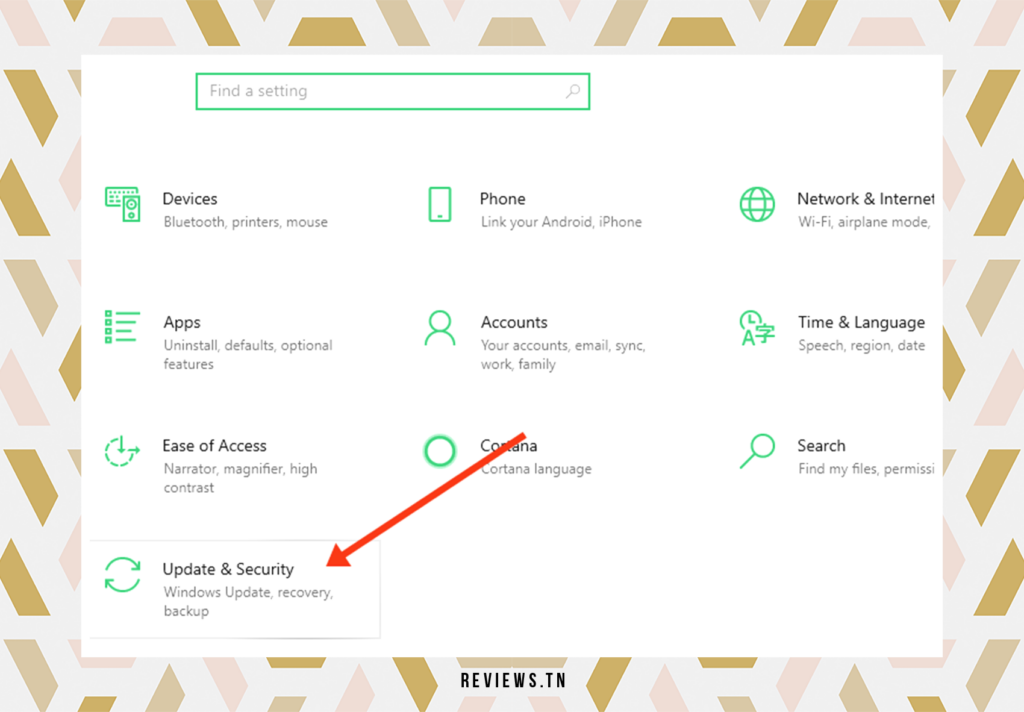
บริการ Antimalware ดำเนินการได้หรือที่เรียกกันทั่วไปว่า msmpeng.exe เป็นองค์ประกอบที่ขาดไม่ได้ของ ความปลอดภัยของ windows ซึ่งทำงานอย่างต่อเนื่องเบื้องหลังคอมพิวเตอร์ของคุณ มันทำหน้าที่เหมือนนักรบที่ตื่นตัว รับประกันการปกป้องระบบของคุณแบบเรียลไทม์จากการบุกรุกที่เป็นอันตราย ด้วยการวิเคราะห์ไฟล์และโปรแกรมอย่างรอบคอบที่ดำเนินการเป็นประจำ กระบวนการนี้คล้ายกับทัวร์ยาม โดยตรวจจับไวรัสหรือการโจมตีด้วยเจตนาที่เป็นอันตราย เพื่อกำจัดพวกมันหรือแยกพวกมันออกจากการกักกัน
อย่างไรก็ตาม ประสิทธิภาพของนักรบดิจิทัลนี้ต้องแลกมาด้วยต้นทุน: บางครั้งอาจต้องใช้ CPU มาก แท้จริงแล้วการทำงานของมันสามารถนำไปสู่การใช้ CPU สูง ซึ่งทำให้ประสิทธิภาพของคอมพิวเตอร์ของคุณช้าลงอย่างมาก หน้าต่าง 10. ปรากฏการณ์นี้เกิดจากการดำเนินการวิเคราะห์ที่ต้องใช้ทรัพยากรจำนวนมาก ต้องเผชิญกับไฟล์ขนาดใหญ่มากขึ้น หรือไฟล์จำนวนมากพร้อมกัน
นอกจากนี้ยังจำเป็นต้องคำนึงถึงปัจจัยอื่นๆ ที่สามารถเน้นการใช้งาน CPU ที่สูงนี้ได้ ตัวอย่างเช่น คำจำกัดความของโปรแกรมป้องกันไวรัสที่ล้าสมัยหรือข้อขัดแย้งกับซอฟต์แวร์ความปลอดภัยอื่นๆ อาจเป็นสาเหตุของการใช้งานมากเกินไป ดังนั้นโปรแกรมป้องกันไวรัสที่ทันสมัยและการจัดการซอฟต์แวร์ความปลอดภัยของคุณที่กลมกลืนสามารถช่วยให้ระบบของคุณมีประสิทธิภาพดีขึ้น
เมื่อมีความเข้าใจที่ดีขึ้นเกี่ยวกับวิธีการทำงานของ msmpeng.exe คุณจะสามารถคาดการณ์และจัดการผลกระทบที่มีต่อทรัพยากรของคอมพิวเตอร์ของคุณได้ดียิ่งขึ้น ดังนั้น แม้ว่าบางครั้งจะใช้ CPU สูง แต่ Antimalware Service Executable ยังคงเป็นผู้เล่นที่สำคัญสำหรับการป้องกันระบบของคุณจากมัลแวร์แบบเรียลไทม์
| ครอบครัว | windows NT หน้าต่าง 9x Windows CE ของ windows RT Windows 16 บิต |
| แพลตฟอร์ม | ARM IA-32 อิเทเนี่ยม x86-64 ธ.ค. อัลฟ่า MIPS เดิมชื่อ พาวเวอร์พีซี |
| นักพัฒนา | ไมโครซอฟท์คอร์ปอเรชั่น |
| รุ่นแรก | 1.0 (20 พฤศจิกายน พ.ศ. 1985) |
จะปรับการใช้งาน CPU ให้เหมาะสมโดย Antimalware Service Executable ได้อย่างไร
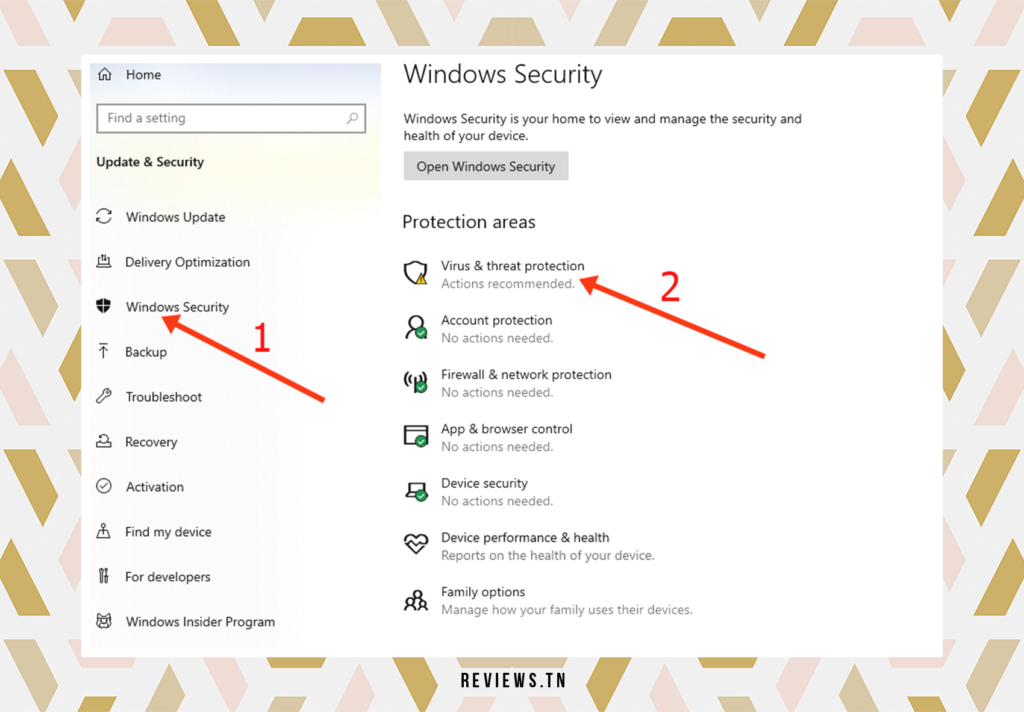
บทบาทสำคัญของ บริการ Antimalware ดำเนินการได้ ผลักดันให้เราตอบคำถามสำคัญของการเพิ่มประสิทธิภาพเพื่อให้มั่นใจถึงความปลอดภัยสูงสุดโดยไม่กระทบต่อประสิทธิภาพของคอมพิวเตอร์ส่วนบุคคลของคุณ ก่อนอื่น สิ่งสำคัญคือต้องทราบถึงความสำคัญหลักของการอัพเดตคำจำกัดความของโปรแกรมป้องกันไวรัสของคุณเป็นประจำ อย่างหลังนี้ นอกเหนือจากคำแนะนำง่ายๆ แล้ว มีความจำเป็นอย่างแท้จริงในการรับประกันการวิเคราะห์ภัยคุกคามที่อาจเกิดขึ้นได้อย่างมีประสิทธิภาพและแม่นยำ
นอกจากนี้ การกำหนดเวลาสแกนเหล่านี้เป็นกลยุทธ์อันชาญฉลาดที่ควรพิจารณา ด้วยการกำหนดระยะเวลาการใช้งานคอมพิวเตอร์ในระดับต่ำเป็นหน้าต่างการสแกน คุณสามารถมั่นใจได้ถึงประสิทธิภาพสูงสุดในเวลาที่คุณต้องการมากที่สุด ดังนั้นจึงเป็นไปได้ที่จะใช้ประโยชน์จากคุณลักษณะต่างๆ ของเครื่องของคุณได้อย่างเต็มที่ โดยไม่ต้องทนทุกข์กับความไม่สะดวกจากการใช้งาน CPU ที่เพิ่มขึ้นที่เกี่ยวข้อง บริการ Antimalware ดำเนินการได้.
อย่างไรก็ตาม ความซับซ้อนของ Antimalware Service Executable ช่วยให้ผู้ใช้ขั้นสูงสามารถเพิ่มประสิทธิภาพให้ดียิ่งขึ้นไปอีก การยกเว้นไฟล์หรือโฟลเดอร์บางรายการจากการสแกนจะทำให้การใช้งานลดลงอย่างเห็นได้ชัด ซีพียู. ซึ่งจะเป็นประโยชน์อย่างยิ่งสำหรับไฟล์หรือโปรแกรมจำนวนมากที่เปิดและปิดบ่อยๆ
แม้จะมีความพยายามทั้งหมดนี้ แต่ปัญหาก็ยังคงอยู่ ณ จุดนี้ อาจพิจารณาตัวเลือกในการใช้ซอฟต์แวร์ป้องกันไวรัสตัวอื่น ตลาดมีซอฟต์แวร์ทางเลือกที่มีความสามารถมากมาย บางตัวมีประสิทธิภาพมากกว่าและใช้ CPU น้อยกว่าบริการปฏิบัติการ Antimalware การสำรวจโซลูชันทางเลือกเหล่านี้อาจเป็นหนทางสุดท้ายในการเพิ่มประสิทธิภาพการใช้งาน CPU ในขณะเดียวกันก็รับประกันการป้องกันที่ครอบคลุมและแข็งแกร่งสำหรับคอมพิวเตอร์ของคุณ
อ่านเพิ่มเติม >> Indy Opinion: การลงทุนในซอฟต์แวร์บัญชีนี้คุ้มค่าหรือไม่?
ปริมาณการใช้ CPU สูงโดย Antimalware Service Executable
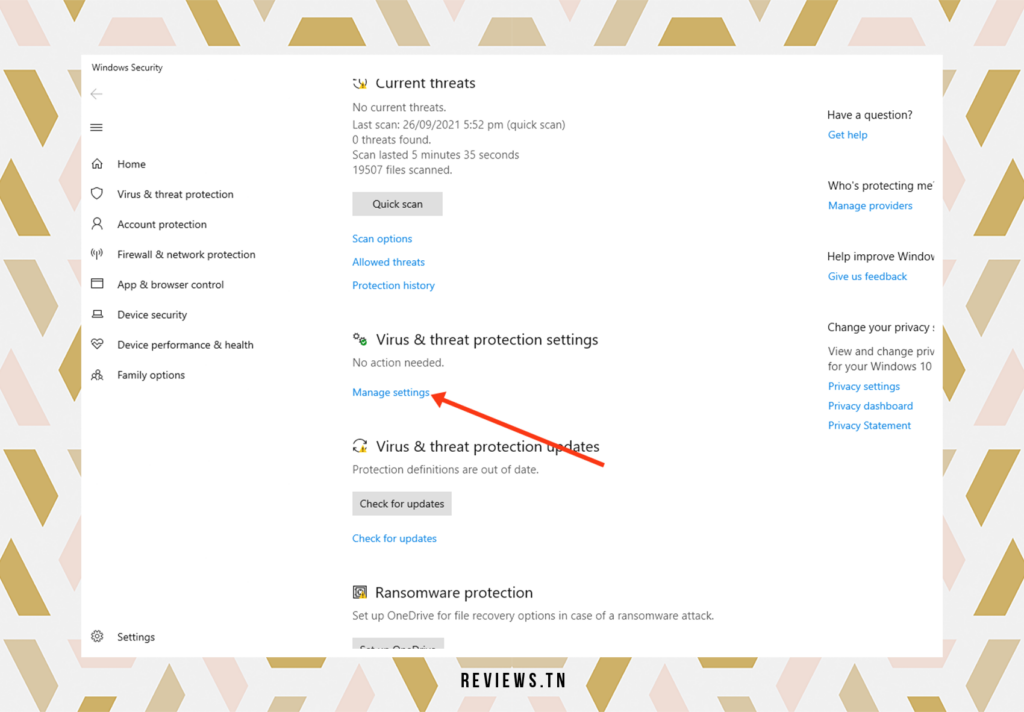
Antimalware Service Executable หนึ่งในองค์ประกอบหลักของสิ่งที่เรียกว่า windows Defenderโดยการทำงานอยู่เบื้องหลังอย่างต่อเนื่องและวิเคราะห์โปรแกรมและไฟล์ต่างๆ แบบเรียลไทม์ อาจทำให้มีการใช้งาน CPU จำนวนมากได้ สิ่งที่น่าขันคือมันสามารถวิเคราะห์ไฟล์ของตัวเองได้ ซึ่งเพิ่มการใช้ทรัพยากร CPU
ที่กล่าวมา มีเพียงไม่กี่คนที่รู้ว่า Antimalware Service Executable ตรวจสอบไฟล์ของตัวเองในการสแกนความปลอดภัย ซึ่งส่งผลให้มีการใช้งาน CPU เพิ่มขึ้น แม้ว่าอาจดูเหมือนขัดกับสัญชาตญาณ แต่การหยุดการกระทำนี้อาจช่วยลดภาระบน CPU ของคุณได้ อย่างไรก็ตาม สิ่งสำคัญคือต้องเข้าใจว่าการทำเช่นนี้อาจปิดการป้องกันแบบเรียลไทม์ได้เช่นกัน
มีกลยุทธ์ต่างๆ มากมายเพื่อลดการใช้ CPU นี้ให้เหลือน้อยที่สุด วิธีหนึ่งดังกล่าวเกี่ยวข้องกับการตั้งโปรแกรมสแกน Windows Security ใหม่ สิ่งสำคัญคือต้องเน้นย้ำว่าแนวทางนี้จะไม่เพิ่มความถี่ของการสแกน แต่ในอีกด้านหนึ่ง จะช่วยให้จัดระเบียบได้ตามความสะดวกของคุณ และในทางกลับกัน เพื่อลดภาระของบริการป้องกันมัลแวร์ที่ดำเนินการได้บน ซีพียู. .
อีกวิธีหนึ่งคือการจำกัด Antimalware Service Executable ไม่ให้ตรวจสอบโฟลเดอร์ของตัวเอง ด้วยการทำเช่นนี้ เราไม่เพียงแต่ลดการใช้งาน CPU แต่ยังหลีกเลี่ยงการปิดใช้งานการป้องกันแบบเรียลไทม์อีกด้วย
ดังนั้น เพิ่มประสิทธิภาพการใช้งาน CPU โดย Antimalware Service Executable ต้องการความรู้เชิงลึกเกี่ยวกับฟังก์ชันการทำงาน รวมถึงความเข้าใจที่ชัดเจนเกี่ยวกับความต้องการด้านความปลอดภัยด้านไอทีของคุณ จำเป็นอย่างยิ่งที่ต้องจำไว้ว่าการประนีประนอมใด ๆ ที่เกิดขึ้นเพื่อประหยัดทรัพยากร CPU อาจทำให้ระบบของคุณถูกคุกคามได้ อย่างไรก็ตาม ด้วยการจัดการปัญหาเหล่านี้อย่างสมดุล คุณสามารถได้รับประโยชน์จากการป้องกันที่แข็งแกร่งโดยไม่ต้องเปลือง CPU มากเกินไป
นอกจากนี้ยังค้นพบ >> Mafreebox: วิธีเข้าถึงและกำหนดค่า Freebox OS ของคุณ (รุ่น 2023)
โซลูชันเพื่อป้องกันไม่ให้ Antimalware Service Executable สแกนโฟลเดอร์ของตัวเอง
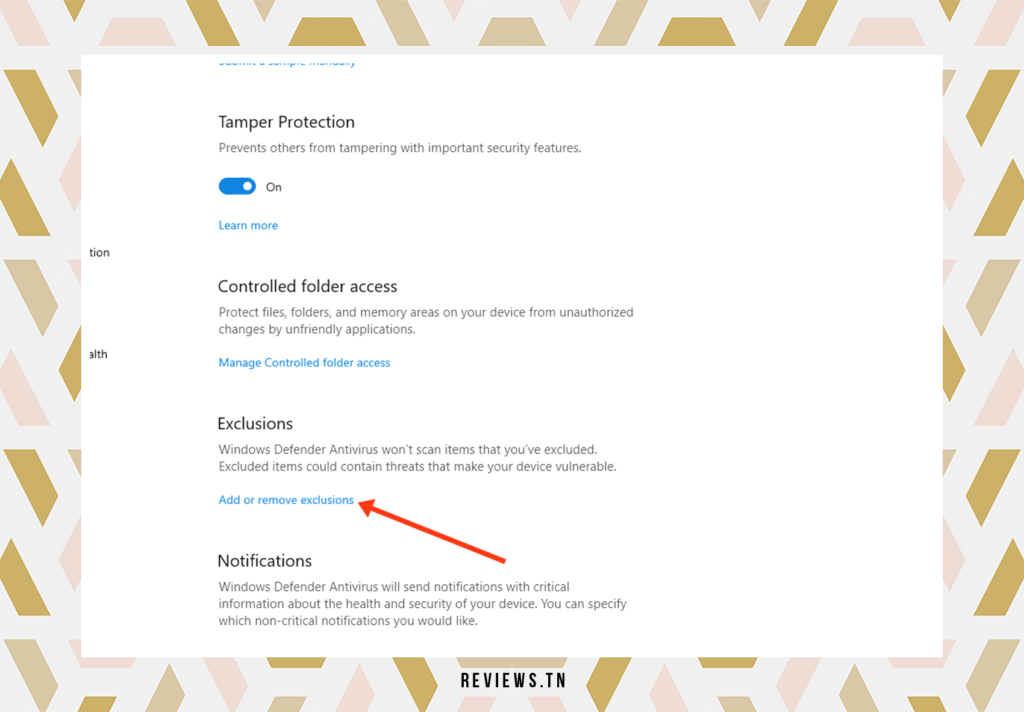
Antimalware Service Executable ซึ่งเป็นองค์ประกอบสำคัญของ Windows Defender ได้รับการตั้งโปรแกรมให้ทำงานอย่างไม่รู้จักเหน็ดเหนื่อยและคอยติดตามกิจกรรมของคอมพิวเตอร์ของคุณอย่างต่อเนื่อง ความระมัดระวัง แม้ว่าจำเป็นต่อความปลอดภัยของระบบของคุณ แต่บางครั้งอาจส่งผลให้ CPU ของคุณสิ้นเปลืองพลังงานสูง ซึ่งส่งผลต่อประสิทธิภาพโดยทั่วไปของเครื่องของคุณ
อย่างไรก็ตาม มีเคล็ดลับที่มักถูกมองข้ามในการจำกัดผลกระทบของบริการนี้ต่อโปรเซสเซอร์ของคุณ: ห้ามมิให้วิเคราะห์ไฟล์ของตัวเอง แน่นอนว่าการแยกโฟลเดอร์ Windows Defender ออกจากขอบเขตการดำเนินการของ Antimalware Service Executable นั้นมีประโยชน์มากในการลดการใช้งาน CPU
ในการดำเนินการนี้ ให้ไปที่แอปพลิเคชัน "ความปลอดภัยของ Windows" ก่อนที่จะคลิกที่ "การป้องกันไวรัสและภัยคุกคาม" จากนั้นคลิกที่ "จัดการการตั้งค่า" ภายในอินเทอร์เฟซนี้ ให้มองหาตัวเลือก “การยกเว้น” เพื่อเพิ่มเส้นทางไปยังโฟลเดอร์ Windows Defender ซึ่งโดยทั่วไปจะอยู่ที่ที่อยู่ต่อไปนี้: “C:\Program Files\Windows Defender”
เมื่อการดำเนินการนี้เสร็จสิ้น บริการ Antimalware ดำเนินการได้ จะไม่สแกนโฟลเดอร์ของตัวเองอีกต่อไป ซึ่งจะช่วยแบ่งเบาภาระบน CPU ของคุณได้อย่างมาก โปรดทราบว่าวิธีนี้แม้ว่าจะได้ผล แต่ก็ต้องใช้ด้วยความระมัดระวัง ตรวจสอบให้แน่ใจว่าระบบของคุณไม่ได้ติดมัลแวร์ก่อนดำเนินการต่อ เนื่องจากอาจทำให้ไวรัสสามารถท่องไปในโฟลเดอร์ Windows Defender ได้ฟรี
โปรดจำไว้ว่าไม่ใช่ทุกวิธีที่ดีสำหรับการเพิ่มประสิทธิภาพคอมพิวเตอร์ของคุณ ความปลอดภัยของระบบของคุณควรเป็นสิ่งสำคัญอันดับแรกเสมอ แม้ว่าบางครั้งการใช้ทรัพยากรของ Antimalware Service Executable อาจสร้างความรำคาญได้ แต่โปรดจำไว้ว่าจำเป็นต้องให้การป้องกันแบบเรียลไทม์ที่มีประสิทธิภาพต่อภัยคุกคามที่เป็นอันตราย
อ่าน >> รีวิว LeiaPix AI: ค้นพบว่าปัญญาประดิษฐ์นี้ปฏิวัติการแก้ไขภาพได้อย่างไร
สองวิธีในการลดการใช้งาน CPU ของบริการป้องกันมัลแวร์ที่ปฏิบัติการได้
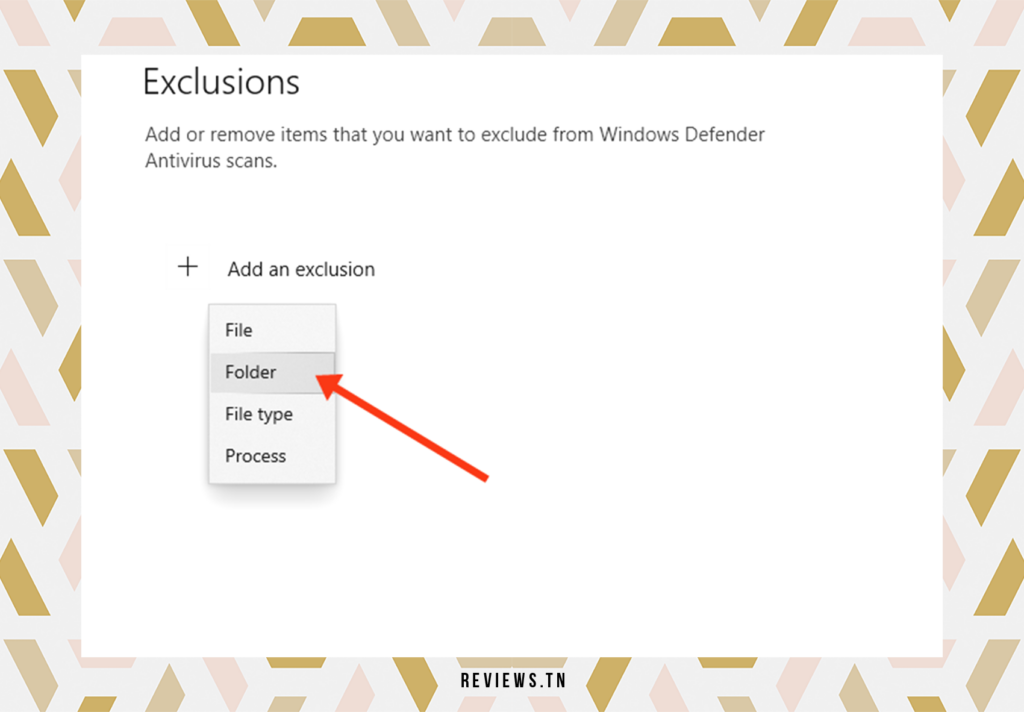
ก่อนที่เราจะเจาะลึกเนื้อหาสำคัญ สิ่งสำคัญคือต้องทราบว่าคอมพิวเตอร์ทุกเครื่องมีสถาปัตยกรรมที่เป็นเอกลักษณ์ ดังนั้นประสิทธิภาพของทั้งสองวิธีที่เราจะตรวจสอบอาจแตกต่างกันไปขึ้นอยู่กับรุ่นคอมพิวเตอร์ การกำหนดค่า ทรัพยากร และแม้กระทั่งการใช้งานโดยทั่วไปของคุณ อย่างไรก็ตามความจำเป็นในการลดการใช้งาน CPU ลงด้วยบริการต่อต้านมัลแวร์ที่ปฏิบัติการได้ ยังคงเป็นข้อกังวลสากลสำหรับผู้ใช้ Windows ทุกคน
วิธีแรกคือการกำหนดเวลาการวิเคราะห์สำหรับไฟล์และซอฟต์แวร์ของคุณ ง่ายดาย เพียงไปที่การตั้งค่า Windows Defender และกำหนดเวลาสแกนเวลาที่คุณไม่ได้ใช้งานคอมพิวเตอร์ เช่น ช่วงดึกหรือช่วงเช้าตรู่ โปรดทราบว่าวิธีนี้อาจไม่ได้ผลหากคอมพิวเตอร์ปิดอยู่ในช่วงเวลาที่กำหนด ดังนั้นจึงเป็นการดีที่สุดที่จะกำหนดเวลาการสแกนในช่วงเวลาที่คอมพิวเตอร์ของคุณเปิดอยู่แต่ไม่ได้ใช้งาน
วิธีที่สองคือการกำหนดการตั้งค่าการยกเว้นโปรแกรมป้องกันไวรัสของคุณ ที่นี่คุณสามารถยกเว้นไฟล์ โฟลเดอร์ หรือแม้แต่กระบวนการเฉพาะบางอย่างได้ ซึ่งจะช่วยแบ่งเบาภาระงานของบริการป้องกันมัลแวร์ที่ปฏิบัติการได้ อย่างไรก็ตามควรใช้วิธีนี้ด้วยความระมัดระวัง การยกเว้นโฟลเดอร์ที่ละเอียดอ่อนอาจทำให้ระบบของคุณเสี่ยงต่อการโจมตีของมัลแวร์ได้
หากแม้จะมีการใช้ทั้งสองวิธีนี้ แต่ปริมาณการใช้ CPU ยังคงอยู่ในระดับสูง ให้ปิดการใช้งาน บริการป้องกันไวรัสของ Windows สามารถพิจารณาได้ แต่ระวัง การมีทางเลือกอื่นทดแทน Windows Defender ถือเป็นสิ่งสำคัญในการรักษาระดับการป้องกันมัลแวร์ของระบบ
อย่าลืมว่าความปลอดภัยของระบบของคุณจะต้องมาก่อนเสมอ ดังนั้น ก่อนทำการเปลี่ยนแปลงใดๆ ตรวจสอบให้แน่ใจว่าคุณได้ชั่งน้ำหนักข้อดีข้อเสียอย่างรอบคอบแล้ว คอมพิวเตอร์ของคุณจะขอบคุณ!
ค้นพบ >> TOME IA: ปฏิวัติการนำเสนอของคุณด้วยวิธีใหม่นี้!
โซลูชั่นที่มีประสิทธิภาพในการจัดการการใช้งาน CPU สูงเนื่องจากบริการป้องกันมัลแวร์ (MsMpEng.exe) ใน Windows Defender
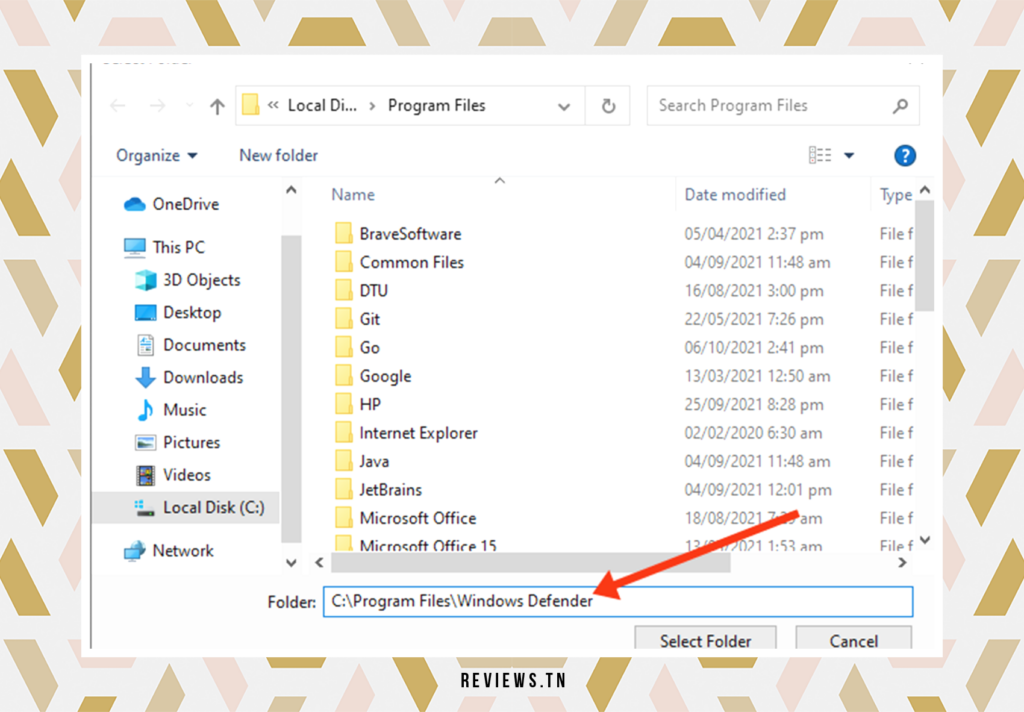
การใช้ CPU สูงเป็นปัญหาทั่วไปที่ผู้ใช้ Windows Defender เผชิญเนื่องจาก Antimalware Service Executable หรือที่เรียกว่า MsMpEng.exe. เป็นกลไกความปลอดภัยในตัวที่รับประกันการป้องกันมัลแวร์ต่างๆ แบบเรียลไทม์ น่าเสียดายที่ปรากฎว่าตัวเขาเองอาจกลายเป็นต้นตอของปัญหาได้
มีความก้าวหน้าอย่างต่อเนื่องบริการนี้ สแกนทุกไฟล์ที่สามารถเข้าถึงได้ สำหรับการติดเชื้อที่อาจเกิดขึ้น ซึ่งทำให้เกิดพื้นที่ทรัพยากร CPU จำนวนมาก ปัจจัยอื่นๆ ยังสามารถทำให้เกิดปัญหาได้ เช่น ทรัพยากรฮาร์ดแวร์ไม่เพียงพอ การโต้ตอบของ Windows กับซอฟต์แวร์หรือส่วนประกอบอื่นๆ หรือไฟล์ระบบ Windows ที่กำหนดค่าไม่ถูกต้องหรือเสียหาย การติดไวรัสหรือการอัปเดต Windows Defender ที่ล้าสมัยอาจเป็นปัจจัยที่มีอิทธิพลเช่นกัน
วิธีแก้ปัญหาหลายอย่างสามารถช่วยได้ ลดผลกระทบ ของบริการต่อต้านมัลแวร์ที่ดำเนินการได้ ตัวอย่างเช่น การสแกนมัลแวร์อย่างระมัดระวังซึ่งอาจเป็นสาเหตุของปัญหา หรือการเปลี่ยนการตั้งค่ากำหนดการของ Windows Defender เพื่อลดความถี่ในการสแกนไฟล์สามารถช่วยได้ ลดภาระ บนซีพียู
คุณยังอาจพิจารณาเพิ่ม MsMpEng.exe ลงในรายการยกเว้น ปิดใช้งานบริการ Windows Defender หรือย้อนกลับการอัปเดตคำจำกัดความของ Windows Defender อย่างไรก็ตาม ตรวจสอบให้แน่ใจว่าคุณได้รับการปกป้องอย่างดีในกรณีนี้ ซึ่งก็คือการติดตั้งก โปรแกรมป้องกันไวรัสของบุคคลที่สาม ขอแนะนำอย่างยิ่ง ไม่ว่าในสถานการณ์ใดก็ตาม คุณไม่ควรประนีประนอมความปลอดภัยของระบบของคุณด้วยการพยายามปรับปรุงประสิทธิภาพ
ในการแสวงหาแนวทางแก้ไขปัญหานี้ โปรดจำไว้ว่าการพิจารณาอย่างรอบคอบและการดำเนินการที่วัดได้กับการตั้งค่าระบบของคุณสามารถรับประกันทั้งประสิทธิภาพและความปลอดภัยสูงสุด
อ่าน >> Windows 11: ฉันควรติดตั้งหรือไม่ Windows 10 และ 11 ต่างกันอย่างไร? รู้ทุกอย่าง
- คำถามที่พบบ่อยและคำถามยอดนิยม
Antimalware Service Executable เป็นส่วนประกอบหนึ่งของ Windows Security ที่ทำงานอยู่เบื้องหลัง
Antimalware Service Executable บางครั้งอาจใช้ CPU จำนวนมากซึ่งอาจส่งผลเสียต่อคอมพิวเตอร์ Windows 10 ซึ่งมักเกิดจากกระบวนการสแกนซึ่งอาจใช้ทรัพยากรมาก
การปิดใช้งาน Antimalware Service Executable อาจทำให้คอมพิวเตอร์ของคุณเสี่ยงต่อการโจมตีของมัลแวร์ ขอแนะนำให้ติดตั้งโปรแกรมป้องกันไวรัสอื่นเพื่อให้แน่ใจว่ามีการป้องกันอย่างต่อเนื่อง
ไม่ ไม่แนะนำให้ปิดการใช้งาน Antimalware Service Executable เนื่องจากจะทำให้คอมพิวเตอร์ของคุณเสี่ยงต่อการโจมตีของมัลแวร์ วิธีที่ดีที่สุดคือปฏิบัติตามเคล็ดลับการปรับให้เหมาะสมที่กล่าวถึงข้างต้นเพื่อลดการใช้งาน CPU ที่สูง



